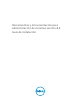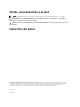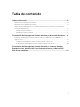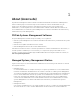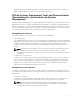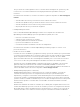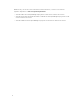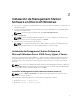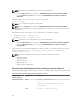Deployment Guide
2
Instalación de Management Station
Software en Microsoft Windows
1. Inicie sesión con privilegios de administrador en el sistema en que desea instalar los componentes de
Management Station.
2. Inserte el DVD de Herramientas y documentación de Systems Management en la unidad de DVD o
descargue el instalador Web.
NOTA: Puede descargar el instalador web desde dell.com/support/home.
3. Ejecute autorun.exe.
NOTA: Si utiliza el DVD para realizar la instalación, seleccione la aplicación de la estación de
administración que desee instalar y haga clic en Instalar.
4. Siga las instrucciones del asistente de instalación.
NOTA: No es posible instalar RAC remoto (RAC instalado en la estación de administración) y
RAC local (RAC instalado en el sistema administrado) en el mismo sistema.
Instalación de Management Station Software en
Microsoft Windows Server 2008 Core y Hyper-V Server
El sistema operativo Windows Server 2008 Core o Hyper-V Server no admite una instalación en base a
una interfaz gráfica de usuario (GUI) de los componentes del software. Deberá instalar el software en
modo CLI en Server Core. Para obtener más información sobre Server Core, consulte el sitio web de
Microsoft.
NOTA: Inicie sesión como Administrador para instalar Systems Management Software en Windows
Server 2008 y Windows Vista. Para obtener más información acerca de la cuenta de Administrador
incorporada, consulte la Ayuda de Windows Server 2008.
Instalación de Management Station Software usando el modo CLI
NOTA: Ejecute el Símbolo del sistema como administrador para realizar correctamente tareas
utilizando el modo de la CLI.
Para instalar las herramientas RAC, inicie el archivo MSI con el siguiente comando:
• Para 32 bits: msiexec /i RACTools.msi
• Para 64 bits: msiexec /i RACTools_x64.msi
9